การตั้งชื่อร้าน ในที่นี้จะเน้นชื่อง่ายๆ ให้เข้าใจวิธีการตั้งชื่อร้าน แต่การสร้างร้าน aStore เพื่อใช้งานจริง การตั้งชื่อร้านจะมีวิธีการตั้งแตกต่างจากนี้ ต้องมีการค้นหาความนิยมสินค้านั้น ดูเว็บไซต์คู่แข่ง มีใครขายสินค้าแบบเดียวกับเราบ้าง ต้องมีไม่มากเกินไป ไม่เช่นนั้นขายยาก
1. ในหน้าเว็บเพจให้สร้างร้านหรือ Create aStore Page คลิกที่ Your aStore - Settings
2. คลิกติ๊กถูกตามตัวอย่างแล้วพิมพ์ข้อมูลเกี่ยวกับร้านลงไป แต่ถ้ายังไม่มีเว็บไซต์ก็ไม่ต้องพิมพ์ก็ได้ ตรงนี้จะใช้เพื่อทำลิงค์กลับไปหาเว็บไซต์ร้านค้าหลักของเรา
3. ส่วน About Page จะเป็นข้อความอธิบายเกี่ยวกับร้านของเรา
4. จากนั้นคลิก Add Category Page เพื่อไปเพิ่มหมวดสินค้าลงไปในร้าน
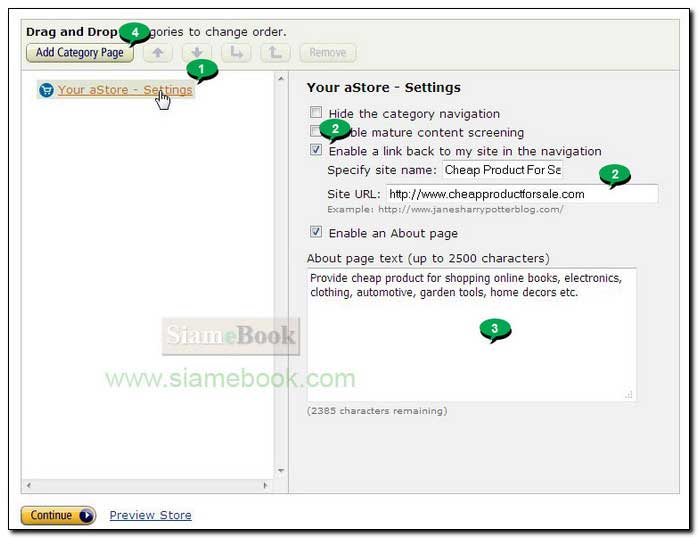
5. ก่อนจะเพิ่มหมวดสินค้าใดๆ ให้ไปที่เว็บไซต์ Amazon.com ก่อน
6. คลิก Show All Departments เพื่อดูหมวดหมู่สินค้าทั้งหมดที่มี
7. ซึ่งจะมีดังตัวอย่าง เยอะมากๆ
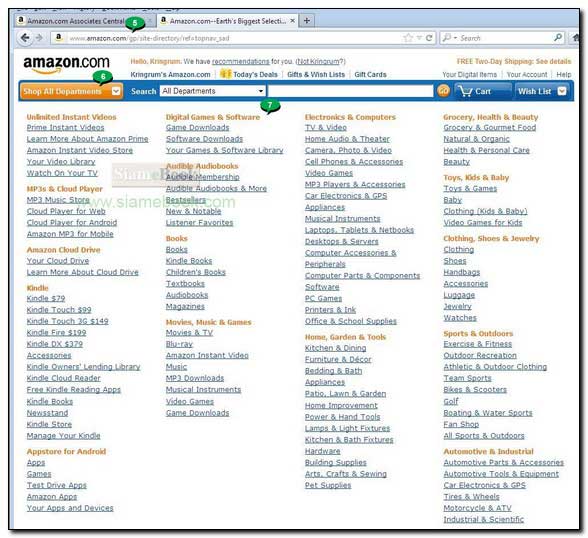
8. การสร้างหมวดหมู่และดึงสินค้าในหมวดหมู่นั้นๆ มาแสดง จะใช้วิธีการคล้ายกัน ตัวอย่างเช่น จะดึงสินค้าในหมวด Videos มาใช้งาน ให้ระบุตามนี้ Category พิมพ์ชื่อ หมวดหมู่ลงไป เช่น Videos
9. เลือก Add products by Amazon.com category
10. ส่วนอธิบายหมวดหมู่หรือ Category description ... เป็นข้อความอธิบายหมวดหมู่ Videos ว่านำเสนอเกี่ยวกับเรื่องอะไร
11. คลิก Select an Amazon Category ไปเลือกสินค้าเข้าหมวดนี้
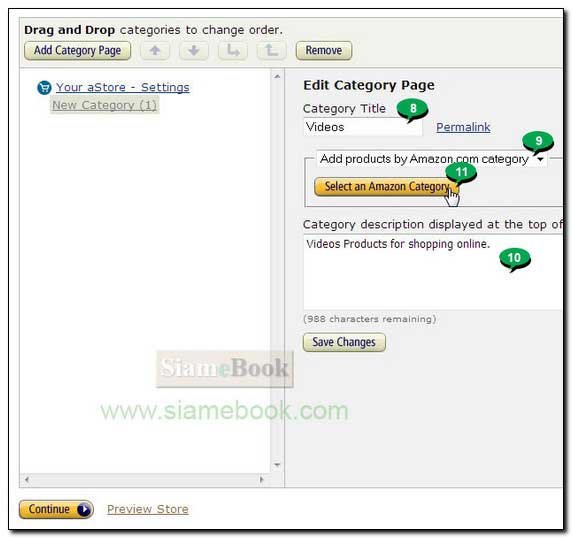
12. หมวดหมู่ที่มีอยู่ทั้งหมด ในการสร้างผู้เขียนแนะนำให้สร้างโดยนำหมวดหมู่เหล่านี้ ไปสร้างเป็นหมวดหมู่ในร้านของเรา จุดประสงค์ก็เพื่อความง่ายในการดึงสินค้าอะไรก็ได้ไปขาย แนะนำให้สร้างร้าน aStore ที่มีหมวดหมู่สินค้าครบทุกหมวดไว้สักร้าน เพื่อให้สามารถดึงสินค้าไปใช้ได้ทุกหมวด นอกเสียจากว่าเราเลือกที่จะขายสินค้าเพียงบางอย่างเท่านั้น เช่น ขายวิดีโอ Video อย่างเดียว
13. ตัวอย่างการคลิกเลือกเช่น คลิกที่ Amazon Instant Video เพื่อเลือกสินค้าเกี่ยวกับวิดีโอมาขาย
14. คลิกเลือก Amazon Instant Video
15. คลิกติ๊กถูกเพื่อเลือกหมวดย่อยภายในหมวด Amazon Instant Video มาแสดงด้วย
16. คลิกและพิมพ์คีย์เวิร์ดที่เกี่ยวข้องกับสินค้าเช่น video ก็คือเป็นสินค้าที่เกี่ยวกับวิดีโอ
17. คลิก save
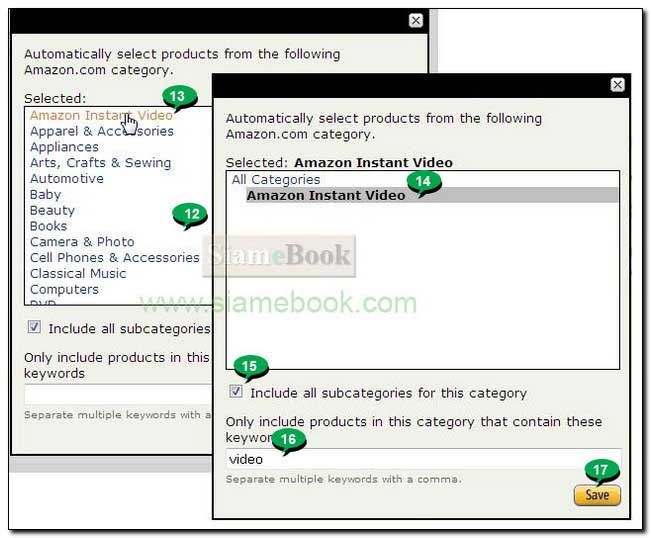
18. จะกลับไปหน้าจอให้จัดการกับหมวดสินค้าอีกครั้ง พร้อมกับมีชื่อหมวดสินค้าเพิ่มเข้าไปในส่วน Category
19. คลิก Save Changes
20. ผลที่ได้จะมีหมวด Video เพิ่มเข้าไป
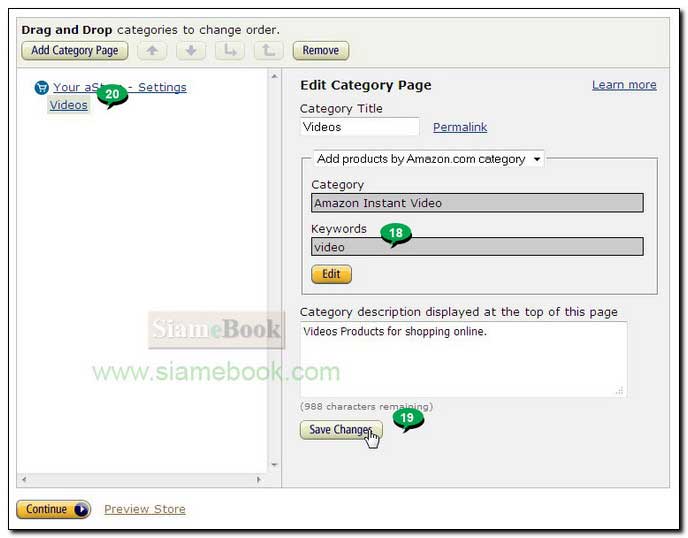
21. ระหว่างนี้สามารถดูผลงานได้โดยคลิก Preview Store ดูตัวอย่างร้านค้าอเมซอนที่ได้ ดูหน้าตาร้านที่ได้ว่าเป็นอย่างไร
22. การพิมพ์หมวดสินค้าเพิ่มลงไป ให้คลิกที่ Your aStore - Settings ก่อน แล้วจึงคลิก Add Category Page จากนั้นจึงเพิ่มหมวดตามวิธีในข้อ 4- 17 ไม่เช่นนั้นจะกลายเป็นว่าไปสร้างหมวดย่อยไว้ภายในหมวด Video
23. ทำแบบนี้จนกว่าจะได้ครบทุกหมวดที่ต้องการ ในแถวเดียวกับปุ่ม Add Category Page จะมีปุ่มจัดการกับหมวดหมู่ เช่น เลื่อนระดับหมวดหมู่ ทำเป็นหมวดย่อย หมวดหลักหรือลบหมวดที่ถูกคลิกเลือกออกไป (Remove)
24. ในระหว่างการเลือกหมวดสินค้า สามารถคลิก Preview Store เพื่อไปดูตัวอย่างร้าน
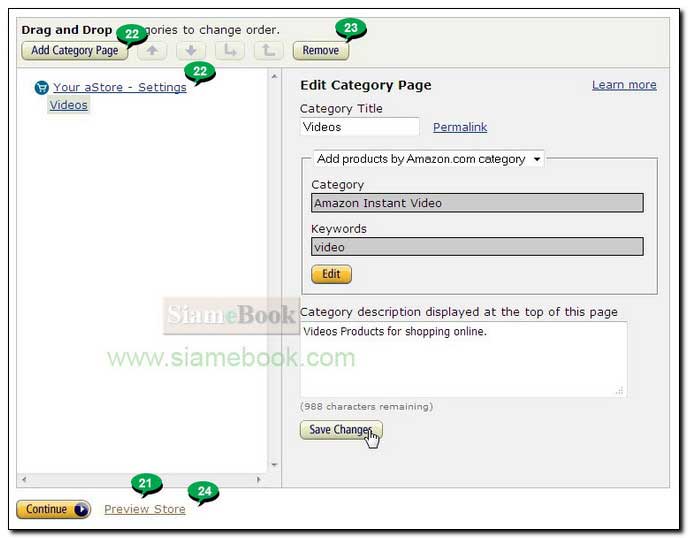
25. ตัวอย่างร้านค้า aStore ที่ได้ ขณะนี้มีเพียงหมวดเดียว คือ Video
26. ตัวอย่างสินค้าที่ถูกดึงมาแสดง
27. ชื่อร้านค้าของเรา เช่น astore.amazon.com/vstore-online-20
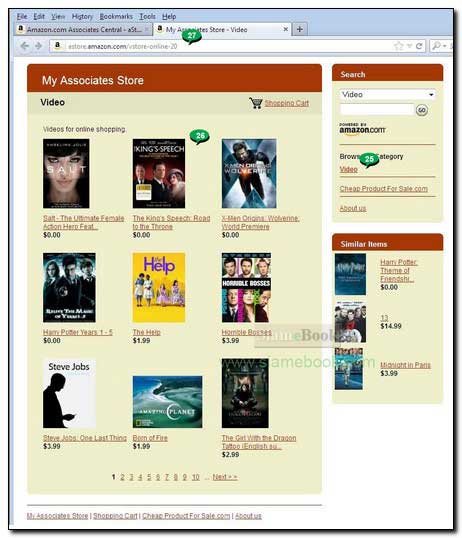
26. หมวดหมู่ทั้งหมดจะมีดังนี้ สำหรับคำแนะนำก็คือให้สร้างไว้สักร้านที่มีการใส่หมวดสินค้าครบทุกหมวดที่มีใน Amazon.com เผื่อไว้สร้างร้านค้าที่มีสินค้าตั้งแต่ไม้จิ้มฟันยันเรือรบให้ดึงไปขายในเว็บไซต์ Joomla ที่เราได้สร้างขึ้นมา การเลือกสร้างเพียงบางหมวดจะดึงสินค้าไปได้จำกัด


